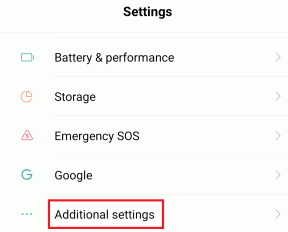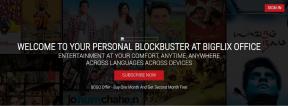Cara Mentransfer Daftar Putar dari iPhone ke iTunes
Bermacam Macam / / November 28, 2021
iPhone oleh Apple Inc. adalah salah satu perangkat paling inovatif & populer belakangan ini. Seiring dengan iPod & iPad, iPhone juga berfungsi sebagai pemutar media & klien internet. Dengan lebih dari 1,65 miliar pengguna iOS saat ini, iOS telah terbukti menjadi persaingan ketat untuk pasar Android. Prosedur untuk mentransfer daftar putar dari iPhone, iPad, atau iPod ke iTunes di komputer bervariasi tergantung pada sistem operasinya. Jika Anda mencari untuk melakukannya, Anda berada di tempat yang tepat. Kami telah menjelaskan proses untuk mengekspor Daftar Putar dari iPhone menggunakan iTunes 11 dan 12. Jadi, lanjutkan membaca di bawah ini.
Anda dapat mengunduh versi terbaru dari iTunes dari App Store.

Isi
- Cara Mentransfer Daftar Putar dari iPhone ke iTunes
- Cara Mengaktifkan Fitur Kelola Musik dan Video Secara Manual
- Cara Menyalin Daftar Putar ke iPhone, iPad, atau iPod
- Salin Daftar Putar ke Perangkat iOS menggunakan iTunes 12
- Salin Daftar Putar ke Perangkat iOS menggunakan iTunes 11
Cara Mentransfer Daftar Putar dari iPhone ke iTunes
1. Hubungkan perangkat iOS Anda ke sistem komputer menggunakan kabelnya.
2. Selanjutnya, klik pada Anda Perangkat di aplikasi iTunes.
3. Di bawah Perangkat bagian, perluas opsi berjudul Pilihan.
4. Memilih Daftar putar Anda ingin menyalin di komputer.
5. Pergi ke Mengajukan menu dan klik Perpustakaan, seperti yang ditunjukkan.
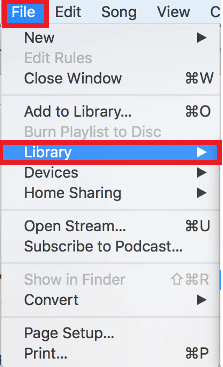
6. Sekarang, pilih Ekspor Daftar Putar… dari menu baru yang muncul. Daftar putar Anda akan diekspor sebagai berkas teks.
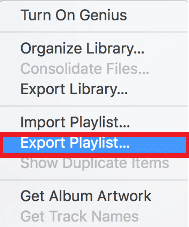
7. Di sini, berikan Nama ke file yang diekspor dan pilih Menyimpan.
8. Kembali ke Berkas >Perpustakaan, seperti sebelumnya.

9. Klik Lagu.
10. Sekarang, klik Impor Daftar Putar… seperti yang digambarkan di bawah ini.
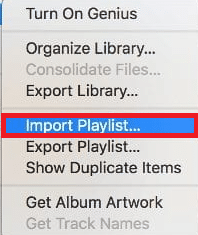
11. Terakhir, klik File teks yang diekspor dibuat pada Langkah 6.
Ini adalah bagaimana Anda dapat berhasil mengekspor daftar putar dari iPhone ke iTunes di sistem Anda.
Baca juga:Cara Menyalin Daftar Putar ke iPhone, iPad, atau iPod
Cara Mengaktifkan Fitur Kelola Musik dan Video Secara Manual
Untuk menyalin daftar putar ke iPhone, iPad, atau iPod, Anda harus mengaktifkan mengelola musik dan video secara manual pilihan, seperti yang diinstruksikan di bawah ini:
1. Hubungkan iPhone Anda, iPad, atau iPod ke komputer Anda menggunakan kabelnya.
2. Selanjutnya, klik pada Anda Perangkat. Ini ditampilkan sebagai ikon kecil di Layar Beranda iTunes.
3. Di layar berikutnya, klik opsi berjudul Ringkasan di panel kiri.
Catatan: Memastikan Sinkronisasi musik kotak tidak dicentang, pertama.

4. Dibawah Pilihan, centang kotak bertanda Kelola musik dan video secara manual, seperti yang digambarkan pada gambar di bawah ini.
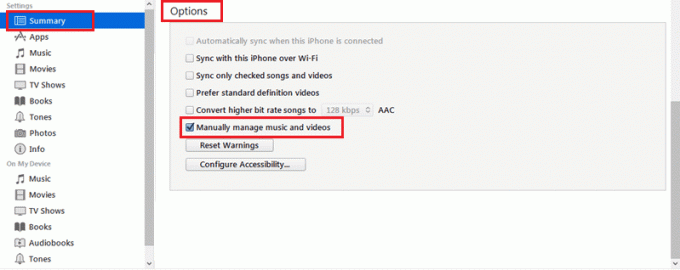
5. Terakhir, klik Berlaku untuk menyimpan perubahan ini.
Baca juga: Perbaiki Foto iCloud Tidak Disinkronkan ke PC
Cara Menyalin Daftar Putar ke iPhone, iPad, atau iPod
Salin Daftar Putar ke Perangkat iOS menggunakan iTunes 12
Metode 1: Transfer Daftar Putar yang Dipilih
1. Menghubung perangkat iOS Anda ke komputer Anda menggunakan kabelnya.
2. Selanjutnya, klik pada yang kecil Perangkat ikon di Layar Beranda iTunes 12.
3. Dibawah Pengaturan, klik opsi berjudul Musik.
Catatan: Pastikan bahwa Sinkronkan opsi dimatikan untuk Seluruh perpustakaan musik.
4. Di sini, centang kotak berjudul Daftar putar, artis, album, dan genre yang dipilih.
5. Kemudian, klik Berlaku, seperti yang disorot.

Daftar putar yang dipilih sekarang akan disalin ke iPhone atau iPad, atau iPod Anda. Tunggu file yang akan ditransfer dan kemudian, putuskan sambungan perangkat Anda dari komputer.
Metode 2: Seret & Lepas Daftar Putar
1. Steker iPhone, iPad, atau iPod Anda ke komputer dengan kabel yang disertakan.
2. Dari panel kiri, klik Daftar Putar Musik. Dari sini, pilih daftar putar untuk disalin.
3. Seret dan lepas daftar putar yang dipilih di Perangkat kolom yang tersedia di panel kiri.
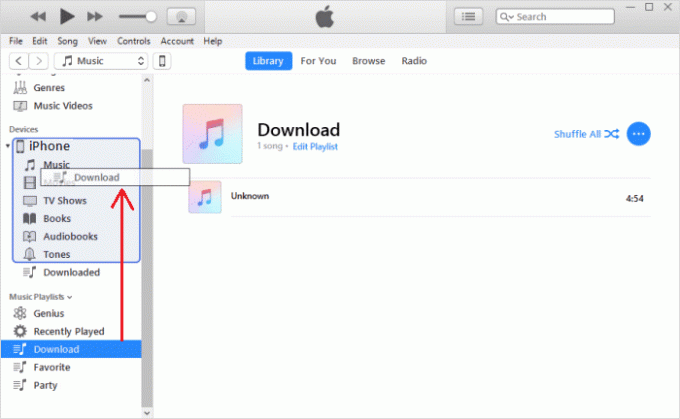
Salin Daftar Putar ke Perangkat iOS menggunakan iTunes 11
1. Menghubung perangkat iOS Anda ke komputer.
2. Sekarang, klik pada Mengingatkan tombol yang ditampilkan di sisi kanan layar.
3. Klik Tambahkan… tombol. Ketika Anda mengklik ini, semua konten yang tersedia di menu akan ditampilkan di sisi kanan layar.
4. Seret dan lepas daftar putar ke iPhone Anda.
5. Terakhir, pilih Selesai untuk menyimpan perubahan dan klik Sinkronkan. Daftar putar tersebut akan disalin ke perangkat Anda.
Direkomendasikan:
- Perbaiki Komputer Tidak Mengenali iPhone
- Perbaiki App Store Hilang di iPhone
- Perbaiki Mac Tidak Dapat Terhubung ke App Store
- Mengapa Internet Mac Saya Tiba-tiba Lambat?
Kami harap panduan ini bermanfaat, dan Anda dapat ekspor atau transfer Daftar Putar dari iPhone ke iTunes di komputer Anda juga salin Daftar Putar ke iPhone menggunakan iTunes. Berikan pertanyaan atau saran Anda di bagian komentar di bawah.